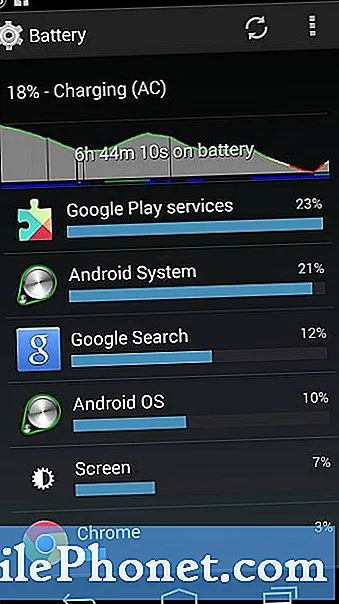
Google Play Hizmetleri, güncellemelerin bu hizmet aracılığıyla telefonunuza aktarılması açısından Google'ın akıllı telefonunuzun anahtarıdır. Uygulama Yöneticisi'nde diğer uygulamalar arasında listelenen Play Hizmetleri'ni bulabilseniz de, diğer uygulamalar gibi çalışmaz. Google'ın Android'in akıllı telefonunuzda düzgün çalışmasını sağlamak için kullandığı tüm hizmetlerin toplu adıdır. Çoğu zaman, şirketin Play Store, Gmail, Drive, vb. Gibi ev yapımı uygulamaları bu hizmeti en üst düzeyde kullanan uygulamalardır, ancak diğer uygulamalar ve özellikle de kullanıcıların oturum açmasını gerektiren uygulamalar onu kullanabilir.
Söylemeye gerek yok, çok kullanışlı bir hizmet ama aynı zamanda telefonunuzdaki en büyük güç kaynağı da olabilir. Aslında, Google Play Hizmetleri pil tüketme alışkanlığından şikayet eden Android kullanıcıları var. Öyleyse, bu yazıda, cihazınızda en büyük pil tüketen Play Hizmetleri ile sorun giderme konusunda size yol göstereceğim.
Çözüm bulmaya çalışırken sitemizi bulan akıllı telefon sahipleri için, telefonunuzun desteklediğimiz cihazlardan biri olup olmadığını görmeye çalışın. Öyleyse, o cihaz için sorun giderme sayfasını ziyaret edin, sizinkine benzer sorunları bulmak için göz atın ve çözümlerimizi ve geçici çözümlerimizi kullanmaktan çekinmeyin. Ancak, bundan sonra hala yardımımıza ihtiyacınız varsa, Android sorunları anketimizi doldurun ve bizimle iletişime geçmek için gönder düğmesine basın.
Şimdi, Google Play Hizmeti pili telefonunuzdaki diğer uygulamalardan daha fazla tüketirse yapmanız gerekenler…
- Google Play Hizmetlerini güncel tutun.
- Telefonunuzdaki güncellenmesi gereken her Google uygulamasını güncelleyin.
- Senkronizasyonu kapatın.
- Görev öldürücü kullanmayın.
- Telefonunuzu fabrika ayarlarına sıfırlayın.
Android'in ilk yıllarında, Google Play Hizmetleri düzenli olarak güncellenen uygulamalar ve hizmetler arasındaydı ve bu tür güncellemelerin hem ona hem de diğer Google uygulamalarına bir takım iyileştirmeler getirdiği kanıtlandı. Diğer uygulamalarınızdan daha fazla pil tükettiğini görürseniz yapmanız gereken ilk şey, mümkünse onu güncellemektir. Google Play Store'a gidin ve arayın. Kullanılabilir bir güncelleme olup olmadığını bilirsiniz çünkü "Güncelle" düğmesi etkinleştirilecektir. İşte Google Play Hizmetlerinin bağlantısı.
AYRICA OKUYUN:
- Samsung Galaxy S8 Plus'ta çökmeye devam eden Google Play Hizmetleri nasıl düzeltilir (kolay adımlar)
- Samsung Galaxy A3'te "Maalesef Google Play Hizmetleri durdu" mesajı belirmeye devam ediyor [Sorun Giderme Kılavuzu]
Telefonunuzun en son Play Hizmetleri sürümünü çalıştırdığını varsayarsak, yapmanız gereken bir sonraki şey, güncellenmesi gereken başka Google uygulamaları veya bu konuda herhangi bir uygulama olup olmadığını bulmaktır. Play Store'u açın ve Uygulamalarım'a gidin ve buradan hangi uygulamanın güncellenmesi gerektiğini görebilirsiniz.
Google Play Hizmetleri, ana görevi telefonunuzun sunucularla düzgün şekilde senkronize edildiğinden emin olmak olduğu için arka planda çalışır. Bu nedenle, telefonunuzdaki senkronizasyonu kapatmayı deneyin ve pil tüketiminin azaldığını görün. Bunu tek tek uygulamalar için de yapabilirsiniz.
Diğer kullanıcılar, görev sonlandırıcıları veya yöneticileri kullanmanın yardımcı olduğunu düşünür, ancak gerçekte işe yaramaz. Bunun nedeni, Android'in kendi görev katiline sahip olmasıdır. Dolayısıyla, telefonunuzun ilk etapta düzgün bir şekilde yapabileceği işi yapmak için üçüncü taraf görev yöneticileri kurmanıza gerek yoktur. Arka planda çalışan uygulamaları kapatmak istiyorsanız, Son Uygulamalar düğmesine basın ve uygulamaları kaydırarak uzaklaştırın.
Son olarak, her şey başarısız olursa telefonunuzu sıfırlayın. Bu, cihazı varsayılan ayarlarına ve yapılandırmasına geri döndürürken sorunu çözmelidir. Telefonunuz düzgün çalışıyorsa, bir gün Google Play Servisleri her uygulamanın bir batarya domuzu olduğu için başında gelir, o zaman bazı donanım yazılımı veya uygulama ile ilgili sorunlardan kaynaklanmalıdır. Bir sıfırlama onları kesinlikle düzeltir. Bu nedenle, dosyalarınızı ve verilerinizi yedeklemek için zaman ayırın ve ardından tekrar mükemmel çalışması için telefonunuzu sıfırlayın.
Bizimle iletişime geçin
Sorunlarınıza, sorularınıza ve önerilerinize her zaman açığız, bu yüzden bu formu doldurarak bizimle iletişime geçmekten çekinmeyin. Bu, sunduğumuz ücretsiz bir hizmettir ve bunun için sizden bir kuruş talep etmeyeceğiz. Ancak her gün yüzlerce e-posta aldığımızı ve bunların her birine yanıt vermemizin imkansız olduğunu lütfen unutmayın. Ancak aldığımız her mesajı okuduğumuzdan emin olabilirsiniz. Yardım ettiğimiz kişiler için lütfen yayınlarımızı arkadaşlarınızla paylaşarak veya sadece Facebook ve Google+ sayfamızı beğenerek veya bizi Twitter'da takip ederek duyurun.
İLGİLİ YAYINLAR:
- Nokia 6 2019 cihazınızda çalışmayı durduran veya sürekli çökmeye devam eden Google Play Store nasıl düzeltilir (kolay adımlar)
- Kilitlenmeye devam eden, Huawei Mate 10 Lite cihazınızda düzgün yüklenmeyen Google Play Store nasıl düzeltilir [Sorun Giderme Kılavuzu]
Samsung Galaxy S7 Edge "Maalesef Google Play Hizmetleri durdu" hatasını göstermeye devam ediyor [Sorun Giderme Kılavuzu]


